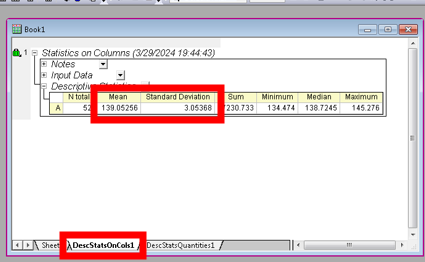使用軟體
ImageJ 操作
打開 ImageJ 軟體 -> ImageJ標題欄 選擇File -> open -> 選擇需要使用的圖片
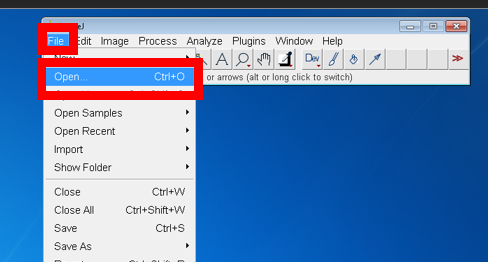
選擇直線工具 -> 並選取比例尺
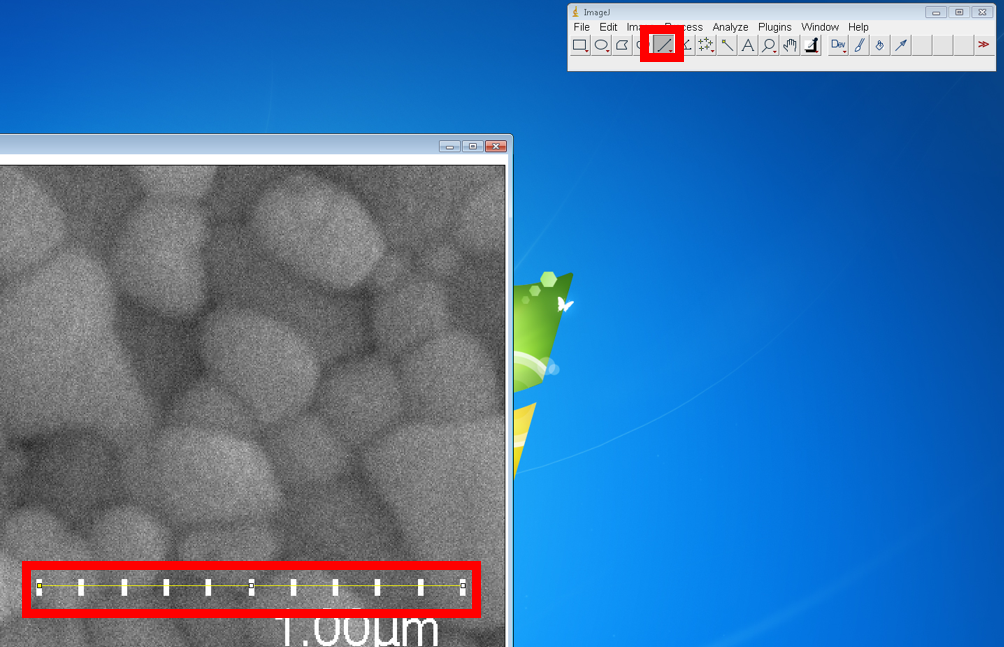
ImageJ標題欄 選擇Analyze -> Set Scale
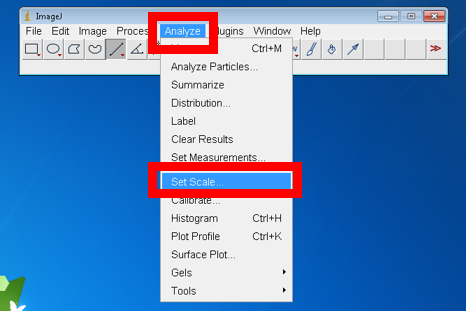
在Set Scale中 ->
Known distance 輸入比例尺長度如:上方為 “1”
Unit of length 輸入比例尺單位如:上方為 “μm” ,因為軟體無法輸入可用 “um” 替代軟體會自動判斷
-> 按OK確認
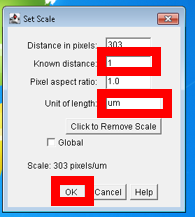
ImageJ標題欄 Image -> Adjust -> Threshold 或 快捷鍵 Ctrl+Shift+T
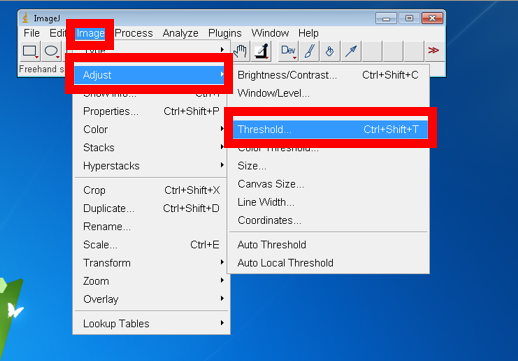
在 Threshold 中 拖動上面進度 (p.s. 大約選擇到紅色部分粒徑分開) -> 直接關閉 Threshold
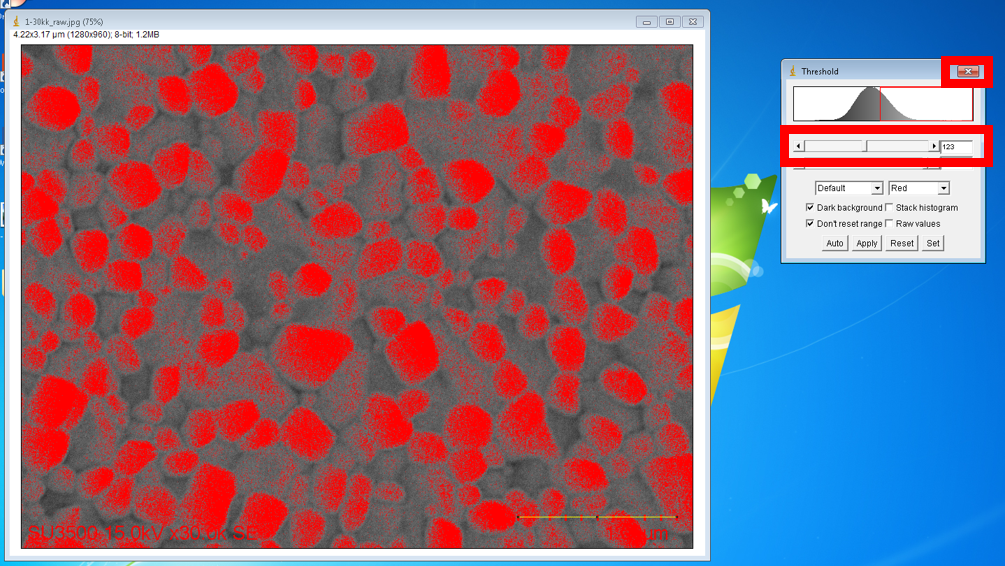
選擇多邊形工具 -> 選擇最小粒徑 -> 按鍵盤 “M” 鍵 -> 出現Results -> 查看 Area 粒徑大小數值 -> 之後在點選圖片讓框線取消
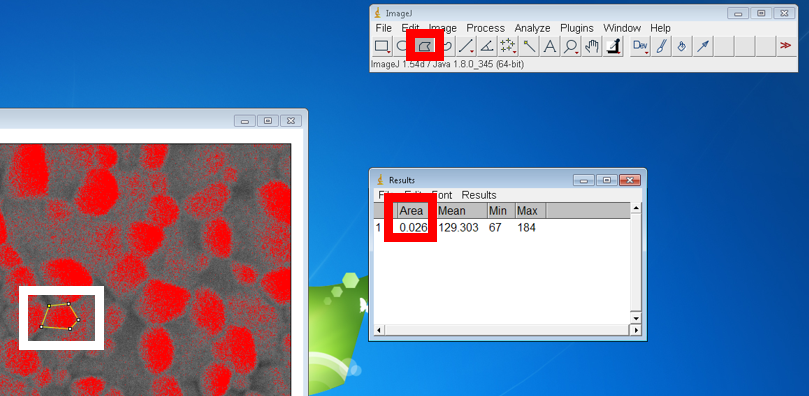
ImageJ標題欄 Analyze -> Analyze Particles
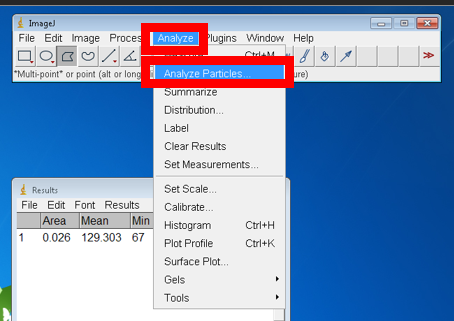
在 Analyze Particles 中 ->
Size 將 “0-Infinite” 的 “0” 改成填入上方 Area 數值 如:0.026 可以填成 “0.026-Infinite” 或 “0.02-Infinite”
Show 模式改成 “Outlines”
勾選 Display results 和 Clear results
-> 選擇OK
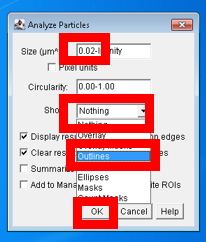
如有出現下圖 -> 選擇 Don’t Save
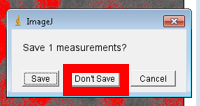
在 Results 標題欄 File -> Save AS 或 Ctrl+S -> 選擇存放Excel目錄
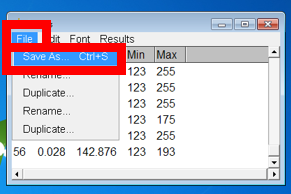
Excel 操作
打開保存的Excel檔 -> 選擇 “Mean” 欄位 -> 選擇排序由小排到大
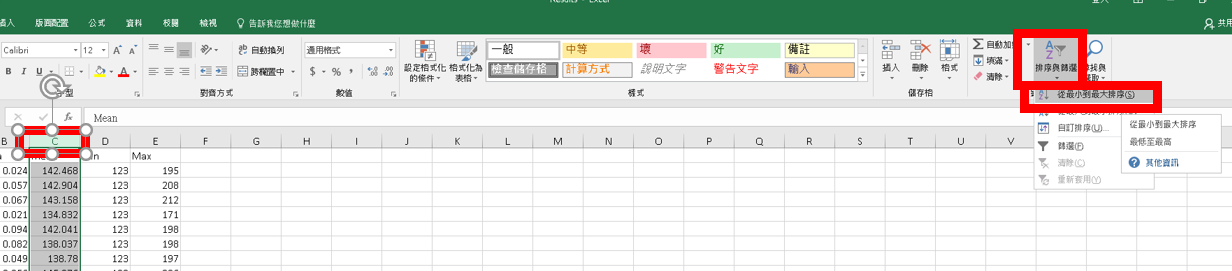
如出現下圖,選擇 排序
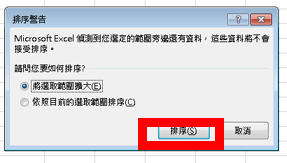
檢查上方和下方如有數值間隔過大請刪除,以免粒徑圖跑掉,如下圖
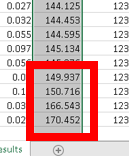
Origin 操作
打開 Origin 軟體 -> 在 Excel 複製 “mean” 行 -> 貼到 Origin “Sheet” 裡的 A 或 B -> 在 Origin 標題欄 Plot -> Statistical -> Distribution
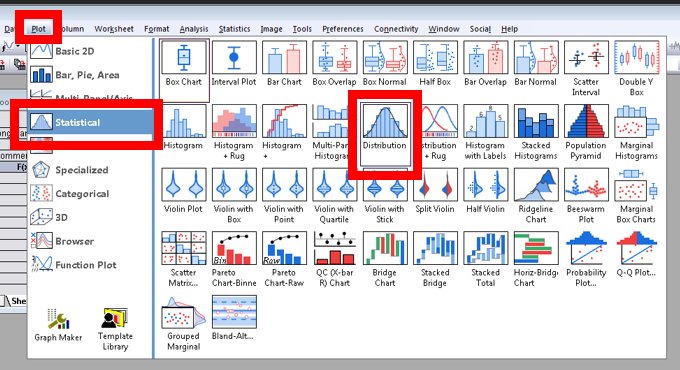
如出現下圖,請選 mean 所放的資料,在A勾選A,在B勾選B,以此類推 -> 選擇OK
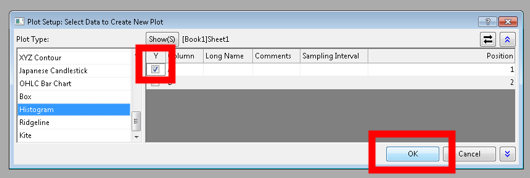
在 Origin 標題欄 Statistics -> Descriptive Statistics -> Statistics on Columns
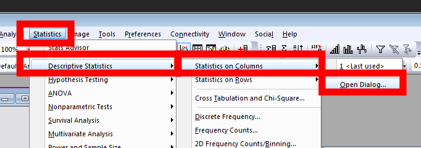
在 Statistics on Columns 中 -> Data Range 旁邊 Select from 點選 -> 之後點選sheet中資料位置 在A選A,在B選B,以此類推 -> 之後點選 Select from -> 點擊OK

在 Sheet 下方選擇 DescStatsOnCos1 顯示下方表格 ->
Mean 為粒徑大小
Standard Deviation 為大小誤差